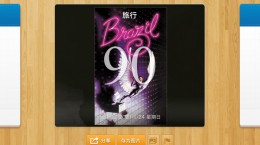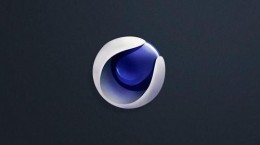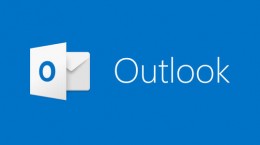笔趣阁怎么设置滑动翻页,相信也是有许多的小伙伴在使用这款小说阅读软件,自己对于软件中还是有许多的功能还是不太的熟悉,对此也是想要知道这个怎么设置滑动翻页,下面就给大家带来详细介绍。
笔趣阁怎么设置滑动翻页

1、首先我们点击打开“笔趣阁”app。

2、然后在书架中点击我们需要进行阅读的小说。

3、这时候我们就来到了小说的阅读界面,然后我们在点击屏幕中心。

4、然后我们在找到右下角的“设置”并点击进入。

5、在这里我们在下方就能够看见“翻页”功能一栏,这里有着“仿真”“左右”“上下”,用户可以根据自己的喜好来进行选择。

6、然后我们在下方找到“更多设置”并点击进入。

7、在这里还有着“音量键翻页”功能,以及“全屏点击翻下页”“隐藏状态栏”“隐藏虚拟按键”,以及调整锁屏时间,这些功能是需要我们来开启,这样用户在翻页的时候也是会更加的省心。